كاميرا اللاب توب لا تعمل ويندوز 10
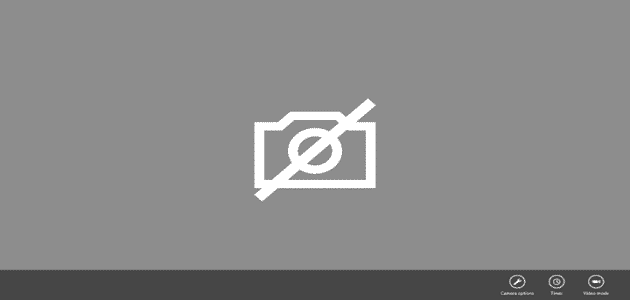
كاميرا اللاب توب لا تعمل ويندوز 10 لعدد من الأسباب أبرزها عدم توافر برامج تشغيل الكاميرا على اللابتوب أو إلغاء تثبيت هذه البرامج نتيجة إجراء التحديثات.
أو توقف البرامج عن العمل بسبب برنامج حماية الجهاز من الفيروسات أو أن إعدادات الخصوصية لا تسمح للكاميرا أن تعمل نتعمق في هذه الأسباب وكيفية استعادة عمل الكاميرا في هذا المقال.
مشاكل وحلول كاميرا اللاب توب لا تعمل
هناك بعض المشاكل الشائعة التي تتسبب في عدم عمل كاميرا اللاب توب بشكل سليم، ولها حلول شائعة كذلك، ومن أبرزها:
- مشكلة توقف الفيديو بشكل مؤقت أو بشكل متقطع.
- هذا يرجع إلى مشكلة في برنامج أمان اللاب توب من الفيروسات أو بسبب جدار الحماية.
- مشكلة إضاءة فيديو غير جيدة وصورة باهته، هذا دليل على أن المشكلة ليست في اللاب توب أو الكاميرا.
- بل بكمية الضوء في الغرفة، لذا فقط يجب زيادة شدة الضوء عبر استخدام إضاءة أخرى.
- قد يكون اللاب توب يعمل منذ فترة طويلة، لذا فقط يمكن تجربة إعادة تشغيل اللاب توب.
- وقد تعمل الكاميرا مباشرًة مرة أخرى.
- قد تكون الكاميرا تعمل في تطبيق آخر، ويمكن اكتشاف ذلك عبر ملاحظة مؤشر الكاميرا.
- في حالة كان هناك ضوء على المؤشر.
- فهذا دليل على وجود تطبيق آخر يستعمل الكاميرا، لذا لحل المشكلة يجب إغلاق التطبيق.
- قد تدخل كاميرا اللاب توب في وضع توفير الطاقة عند عدم استخدامها لفترة ما.
- لذا يكمن الحل هنا في التحقق من وضع توفير الطاقة وإيقافه.
- قد يكون السبب خاص باللاب توب نفسه، حيث أن بعض أنواع اللاب توب عندما تزداد درجة حرارة الكاميرا به يتم إيقاف تشغيل الكاميرا بهدف حمايتها.
- ويتم تحذير المستخدم من الحرارة المرتفعة من خلال ظهور صورة صفراء على الشاشة.
- وهنا يجب إيقاف الكاميرا لفترة حتى تبرد ثم إعادة استخدامها.
شاهد أيضًا: أشياء يجب فعلها بعد تسطيب ويندوز 10
كاميرا اللاب توب لا تعمل ويندوز 10
يجب البدء في عمل بعض الإجراءات على جهاز اللاب توب عند ملاحظة أن كاميرا اللاب توب لا تعمل ويندوز 10 وتتمثل هذه الإجراءات فيما يلي:
- أولًا: إجراء التحقق من التحديثات، حيث أن أبرز أسباب توقف الكاميرات عن العمل ترجع إلى أن هناك تحديثات ما تتسبب في توقفها عن العمل.
- ويمكن تطبيق هذا الإجراء من خلال الدخول على قائمة الإعدادات.
- والنقر على خيار التحديث والأمان والدخول على windows update والنقر على خيار التحقق.
- إذا تم ملاحظة تحديثات خاصة بالكاميرا، يجب السماح لها بالتثبيت.
- ثم يجب إعادة تشغيل اللاب توب بعد استكمال التحديث إلى نهايته لكي تعمل الكاميرا من جديد.
- ثانيًا: إجراء إعادة تشغيل اللاب توب من خلال خيار restart من قائمة start.
- وليس عبر إعادة تنشيط اللاب توب بعد أن دخل في وضع السكون sleeping.
- حيث أن هذا الإجراء قد يعيد عمل الكاميرا.
- ثالثًا: إجراء اختبار للكاميرا، حيث قد يكون التطبيق الذي يعمل عليه المستخدم به مشكلة ما ولذا الكاميرا لا تعمل به.
- ولكن في تطبيقات أخرى تعمل بالشكل الطبيعي، ويمكن إجراء اختبار من خلال النقر على قائمة start.
- واختيار الكاميرا من قائمة التطبيقات، في حالة تم السماح بالوصول للكاميرا فالمشكلة بالفعل في التطبيق.
زر كاميرا اللاب توب
إن كانت كاميرا اللاب توب لا تعمل ويندوز 10 بعد تطبيق الإجراءات السابقة، فهذا قد يكون بسبب زر الكاميرا:
- بعض أنواع اللاب توب تحتوي على زر خاص للتحكم في الكاميرا من حيث التشغيل وإيقاف التشغيل.
- لذا اللاب توب لن يتعرف على الكاميرا في حالة كان زر الكاميرا على وضع الإيقاف.
- ولهذا يجب التحقق من وضع الزر قبل استخدام الكاميرا، والنقر عليه لكي يكون على وضع التشغيل.
السماح بالوصول إلى الكاميرا
قد يكون السبب وراء أن كاميرا اللاب توب لا تعمل ويندوز 10 هو عدم منح التطبيقات إذن الوصول إلى الكاميرا، لذا يجب منحها الإذن وذلك عبر الخطوات التالية:
- أولًا يجب النقر على قائمة البدء start.
- ثم يجب النقر على خيار setting أو إعدادات.
- ثم يجب الانتقال إلى خيار الخصوصية privacy.
- وثم النقر على خيار الكاميرا من القائمة والسماح للتطبيقات بإمكانية الوصول إلى الكاميرا عبر تفعيل خيار الوصول إلى الكاميرا من خلال النقر على تغيير.
اقرأ أيضًا: طريقة تحميل ويندوز10 بصيغة iso من موقع مايكروسفت الرسمي مجانا
إعدادات برنامج الحماية من الفيروسات
من أبرز الأسباب التي تؤدي إلى أن كاميرا اللاب توب لا تعمل ويندوز 10 بعض أنواع برامج حماية اللاب توب من الفيروسات وذلك لأن:
- إعدادات البرنامج قد تشمل منع الوصول إلى كاميرا اللاب توب.
- ولهذا يجب الدخول على إعدادات البرنامج وتغيير الإعداد الخاص بالكاميرا.
- وفي حالة عدم معرفة منح الإذن للكاميرا بالعمل، يجب الذهاب إلى موقع شركة برنامج الحماية.
- وتتبع طريقة تغيير إعدادات البرنامج، حيث أن كل برنامج له طريقة وخطوات خاصة.
التحقق من برامج تشغيل الكاميرا
يجب التحقق من البرامج التي تسمح للكاميرا بالتشغيل حيث أن بعضها يكون غير متوافق مع ويندوز 10 مما يتسبب في إيقاف تشغيل الكاميرا، وذلك عبر الخطوات التالية:
- البحث داخل إدارة الأجهزة عن نوع الكاميرا الداخلية باللاب توب ضمن مجموعة الكاميرات.
- وأجهزة التصوير ووحدات التحكم.
- النقر على اسم الكاميرا، ومن ثم النقر على خيار خصائص الكاميرا.
- ثم يجب الانتقال إلى تبويب تشغيل الجهاز، والنقر على مربع تفاصيل تشغيل الجهاز.
- ثم البحث عن الملف sys، وجود هذا الملف دليل على أن الكاميرا مصممة للعمل على نظام تشغيل ويندوز 7.
- وبالتالي يجب تغيير الكاميرا بنوع جديد متوافق مع ويندوز 10.
- في حالة عدم وجود الملف المذكور، يجب إتباع خطوات أخرى بهدف استعادة تشغيل الكاميرا.
- وذلك من خلال اختيار استرجاع برنامج التشغيل من خيار خصائص الذي تم الوصول إليه في الخطوات السابقة.
- من ثم يجب النقر على “نعم”، ثم يجب النقر على خيار إعادة تشغيل اللاب توب بعد الانتهاء من عملية الاسترجاع.
- وفتح الكاميرا وسوف تعمل بالشكل التقليدي كما سبق.
كاميرا اللاب توب الخارجية لا تعمل
في حالة أن كاميرا اللاب توب لا تعمل ويندوز 10 ولكنها كاميرا خارجية تعمل من خلال منفذ usb فيجب إتباع الخطوات الآتية:
- تجربة منفذ آخر مختلف عن المنفذ الذي يتم إدخال الكاميرا به.
- وفي حالة نجاح عمل الكاميرا، إذًا المشكلة في المنفذ.
- وفي حالة عدم نجاح عمل الكاميرات يجب اللجوء إلى الحل التالي.
- النقر على قائمة البدء والذهاب إلى إدارة الأجهزة.
- من ثم البحث عن الكاميرا ضمن الأجهزة المتصلة على اللاب توب ضمن قائمة وحدات التحكم والأجهزة.
- من ثم يجب تثبيت برامج التشغيل التي تم تحديثها مؤخرًا، ثم النقر على إعادة تشغيل اللاب توب.
- فيما بعد حاول فتح الكاميرا مرة أخرى، وسوف تعمل الكاميرا من جديد كما كانت في السابق.
شاهد من هنا: كيفية أخذ سكرين شوت من الكمبيوتر ويندوز 7
في الختام تم تسليط الضوء في فقرات هذا المقال على أسباب كاميرا اللاب توب لا تعمل ويندوز 10 وعلى حلول كل سبب ومشكلة على حدى، وقد تبين أن بعض الأسباب يمكن حلها عبر الإعدادات.
وأن هناك أسباب أخرى لا يمكن حلها ويجب اللجوء على عملية تغيير واستبدال الكاميرا لكي تتوافق مع ويندوز 10.